Lightroom stivuire este o modalitate foarte bună de a ajuta fluxul de lucru. Lightroom este deja o modalitate rapidă și eficientă de a vă edita imaginile, dar stivuirea face procesul mai rapid prin eliminarea temporară a dezordinii din spațiul dvs. de lucru.
pentru a afla ce este stivuirea Lightroom și cum să stivuiți fotografiile în Lightroom, citiți mai departe.
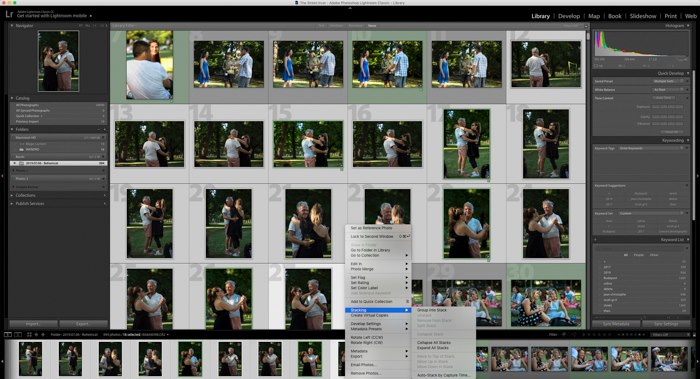


ce este ‘Stacking’ în Lightroom?
stivuirea este ceva ce folosesc pentru portrete sau fotografie de interior. Aceasta vă ajută să sorteze imaginile de la o trage, în cazul în care apar diferențe.
cu fotografia de portret, ar putea fi o schimbare de haine sau o altă poziție. Cu fotografia de interior, folosesc stivuirea Lightroom pentru a separa diferitele unghiuri sau imagini din aceeași cameră.
este de fapt o funcție de sortare mare. Se întâmplă în bara de previzualizare din partea de jos a modulului de dezvoltare. Aici veți găsi miniaturile întregii sarcini de lucru pe care ați adus-o în Lightoom.
aici, selectați imagini, și ‘stiva’ le, minimizând sute de imagini într-un folder mic. Această stivă vă permite să știți că există multe imagini închise în interior cu utilizarea unui design inteligent de pictograme.
există, de asemenea, un număr atașat, permițându-vă să știți cât de multe imagini puteți găsi acolo.
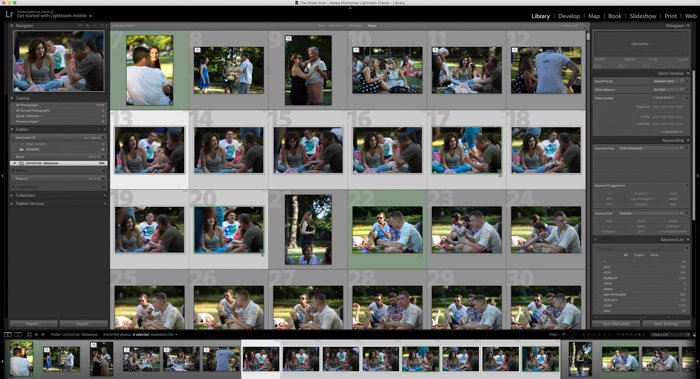
de ce este utilă stivuirea în Lightroom?
să spunem că tocmai ai fotografiat o nuntă și ai preluat peste 1000 de imagini. Se poate întâmpla și de multe ori se întâmplă. Mai ales cu fotografi începători care sunt precauți să nu rateze niciun moment.
acele 1000 de imagini intră în Lightroom, unde vă asigurați de cuvinte cheie și etichete pentru a le separa în subiecte specifice. Scene cum ar fi’ rochie de mireasa ‘și’ groomsmen ‘ sunt utile, dar ceea ce despre acea perioadă inițială de sacrificare.
acest prim pas poate fi descurajatoare ca stai infront de computer și du-te prin mai multe imagini de aceleași tipuri. Ce se întâmplă dacă aveți nevoie doar de 40 de imagini.
stivuirea este o modalitate excelentă de a vă procesa rapid imaginile. Veți avea, fără îndoială, multe imagini ale miresei și ale mirelui împreună, dar aveți nevoie doar de acea magie, Super shot.
prin stivuire, plasați imagini similare într-un pachet. Puteți apoi să mergeți în această zonă și să priviți toate imaginile acelei scene.
acest lucru vă împiedică să mergeți de la imagini _0177, _3489 și _8945 încercând să comparați. Toate cele trei imagini de care aveți nevoie sunt acolo, permițându-vă să le comparați cu ușurință.
puteți stiva pe mai multe subiecte diferite. Deoarece alegerea depinde de dvs., o puteți folosi așa cum doriți. Timpul suplimentar pe care îl puneți la început vă va economisi mult timp în viitor.
mai ales când mirele și mirele vor să-i vadă pe ceilalți, deoarece nu le place cum arată părul lor în fotografia aleasă.
nu există nici o limită pe cât de multe imagini puteți pune într-o stivă. De asemenea, nu există nicio limită a numărului de stive pe care le puteți face.
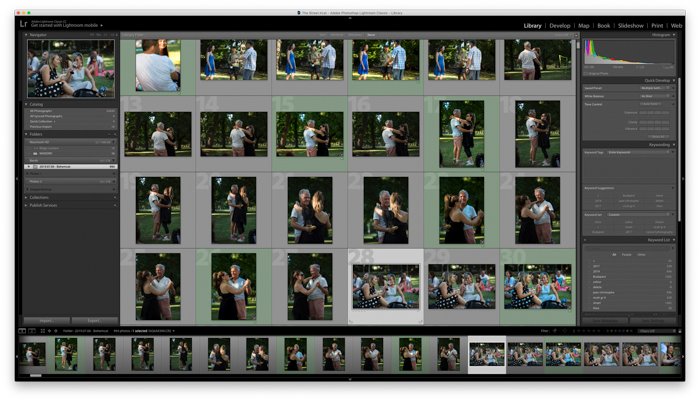
cum să stiva fotografii în Lightroom
stivuire imaginile este ușor.
în primul rând, doriți să luați în considerare cel mai bun mod de a stiva imaginile pe care le aveți. Acest lucru poate depinde de o perspectivă, de o cameră utilizată sau chiar de o setare. Gândiți-vă la modul în care sistemul vă va ajuta cel mai mult.
mergeți la modulul de dezvoltare. Asigurați-vă că toate imaginile au fost adăugate din filmare, deoarece adăugarea de imagini la stive este puțin consumatoare de timp și complicată.
în partea de jos, veți vedea toate miniaturile filmării. Selectați imaginile pe care doriți să le adăugați ca stivă.
țineți apăsată tasta Ctrl (PC/Mac) în timp ce Selectați imagini individuale. Utilizați tasta Shift (PC/MAC) pentru a selecta o secvență de imagini.
în timp ce sunt selectate, faceți clic dreapta pe una dintre imagini și mergeți la stivuire> grup în stivă.
editarea și ajustarea
când lucrați cu stive, este important să știți ce se întâmplă când editați sau utilizați ajustări atunci când o stivă este evidențiată.
dacă vedeți stiva restrânsă în bara de previzualizare, ajustările sau etichetele vor afecta numai imaginile de sus. Celelalte imagini din stivă vor rămâne aceleași.
când se află într-o stivă, numai imaginile individuale vor fi adăugate la colecții (fie rapide, fie altfel), nu întreaga stivă.
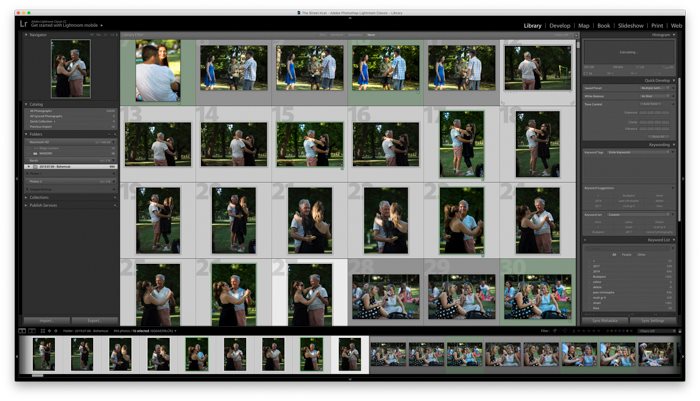
extinderea/colaps o stivă
pentru a extinde o stivă, trebuie să faceți clic dreapta și alegeți stiva> extinde stiva. Acest lucru vă permite să vedeți toate imaginile din acel pachet.
de asemenea, puteți face clic pe numărul pe care îl vedeți pe stivă (referitor la câte imagini stau în interior) pentru a-l extinde.
de asemenea, este posibil să cheltuiți toate stivele făcând clic pe Stacking> Expand All Stacks.
colapsul unei stive funcționează într-un mod similar. Stacking > Collapse Stack face asta pentru unul, unde Stacking > Collapse All Stacks o face pentru toate.
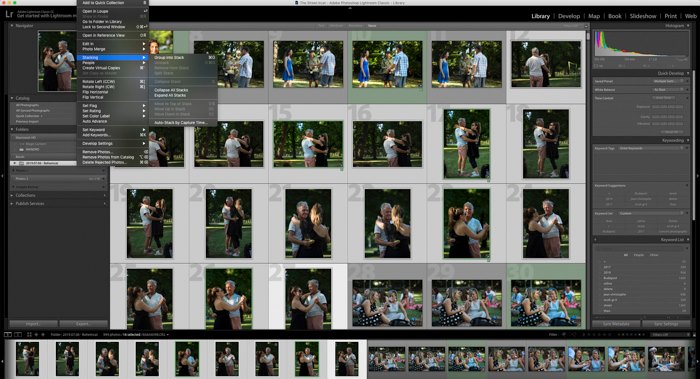
eliminarea/adăugarea de imagini de la/la o stivă
prin eliminarea o imagine dintr-o stivă, vă păstrați-l în Lightroom dezvolta modulul. Dacă îl ștergeți, atunci este eliminat din Lightroom împreună.
foto>stivuire>Eliminare din stivă va elimina imaginile, unde ca fotografie >ștergere fotografii le va șterge.
pentru a adăuga imagini la o stivă existentă, trebuie să selectați stiva și imaginile pe care doriți să le includeți. Apoi du-te la fotografie>stivuire>grup în stivă.
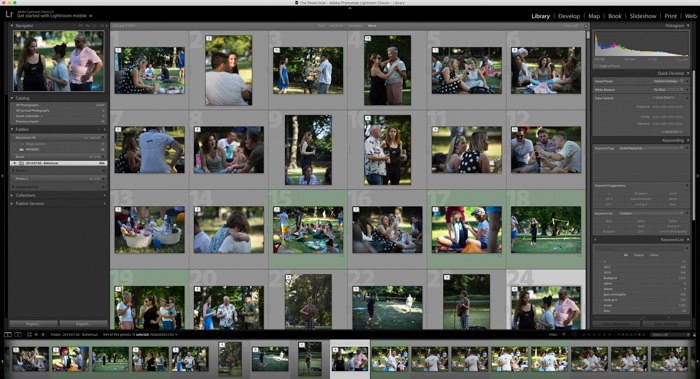
Unstacking imagini
dacă nu mai doriți imaginile stivuite, selectați miniatură a stivei, apoi alegeți foto>stivuire > Unstack.
de ce să nu consultați postările noastre despre cum să corectați culoarea în Lightroom sau în cele mai bune presetări sportive Lightroom!